Αρχεία & Φάκελοι που μπορείτε να διαγράψετε με ασφάλεια στα Windows 11
Μια λίστα τοποθεσιών από τις οποίες μπορείτε να διαγράψετε αρχεία και φακέλους για να ελευθερώσετε χώρο στον σκληρό δίσκο στα Microsoft Windows 11.
Χρειάζεστε να τροποποιήσετε την απόδοση του PC Windows 11, 10, 8 και 7 ή να ελευθερώσετε RAM για μεγάλες εφαρμογές ή βάσεις δεδομένων; Μάθετε πώς να ενεργοποιήσετε ή να απενεργοποιήσετε το Superfetch (Prefetch) παρακάτω.
Θα βρείτε πολλές προτάσεις στο διαδίκτυο είτε για να ενεργοποιήσετε είτε για να απενεργοποιήσετε τη δυνατότητα Superfetch (γνωστή επίσης ως Prefetch) του Windows 11, 10, 8 ή 7 για να βελτιώσετε την απόδοση του PC σας. Πρέπει να μάθετε τι είναι το Superfetch και η διαδικασία λειτουργίας του για να πάρετε τη σωστή απόφαση αν θα το ενεργοποιήσετε ή να το απενεργοποιήσετε αυτή τη διαδικασία συστήματος για τα PC Windows.
Το Superfetch αποθηκεύει δεδομένα των εφαρμογών και εργαλείων του Windows PC σας έτσι ώστε οι εφαρμογές και τα εργαλεία να μπορούν να έχουν άμεση πρόσβαση στα δεδομένα από τη RAM ή τη μνήμη του συστήματος αντί από την εσωτερική αποθήκευση όπως HDDs, SATA SSDs ή NVMe SSDs. Μερικές φορές η ενεργοποίηση ή η απενεργοποίηση αυτής της διαδικασίας συστήματος μπορεί να επηρεάσει θετικά ή αρνητικά την απόδοση του PC Windows για ορισμένες εφαρμογές. Ωστόσο, δεν είναι κανόνας ή διασφαλισμένη τροποποίηση του συστήματος. Επιπλέον, δεν τείνει να λειτουργεί καλά με παιχνίδια αλλά μπορεί να βελτιώσει την απόδοση για εφαρμογές εργασίας όπως οι εφαρμογές Microsoft 365.
Διαβάστε αυτό το άρθρο μέχρι το τέλος για να μάθετε το Prefetch ή Superfetch από το μηδέν. Θα εξερευνήσετε επίσης απλές μεθόδους για να ενεργοποιήσετε ή να απενεργοποιήσετε το Superfetch σε σύντομες και εύκολες προς εκτέλεση βήματα.
Περιεχόμενα
Τι είναι το Prefetch ή Superfetch στα PCs Windows;
Το Prefetch ή Superfetch είναι απλά διαφορετικά ονόματα για την ίδια διαδικασία συστήματος σε όλα τα Windows PCs από τα Windows XP. Υπεύθυνη για αυτή τη διαδικασία συστήματος είναι να αποθηκεύει προσωρινά αρχεία εκκίνησης και αρχείων εφαρμογών που είναι απαραίτητα για την εκκίνηση του Windows ή των εγκατεστημένων λογισμικών. Αυτή η διαδικασία είναι διαδεδομένη σε PCs Windows που λειτουργούν σε HDDs.
Το Prefetch παρακολουθεί τη διαδικασία εκκίνησης για να μάθει ποια αρχεία ανοίγονται κατά την εκκίνηση του συστήματος. Επίσης, όταν εκτελείτε διάφορες εφαρμογές στα Windows 11, 10 κ.λπ., PCs, παρακολουθεί και αυτές τις εφαρμογές. Στη συνέχεια, δημιουργεί προφίλ εφαρμογών και διαδικασιών εκκίνησης σε μια ασφαλή τοποθεσία Windows στην εσωτερική αποθήκευση. Η τοποθεσία του φακέλου Prefetch είναι όπως αναφέρεται παρακάτω. Ο φάκελος μπορεί να κρατήσει έως και 128 προφίλ εφαρμογών ή διαδικασιών εκκίνησης.
C:\Windows\Prefetch
Σε HDDs, που αυτόματα έρχονται με αργές διαδικασίες ανάγνωσης και γραφής, η υπηρεσία Prefetch φορτώνει αυτές τις διαδικασίες εκκίνησης ή προφίλ εφαρμογών στη RAM πριν από την κλήση αυτών των αρχείων από το σύστημα ή εσάς. Έτσι, εσείς βιώνετε γρηγορότερη εκκίνηση του λειτουργικού συστήματος Windows ή εκκίνηση εφαρμογών.
Διαβάστε επίσης: Πώς να εγκαταστήσετε ένα NVMe SSD σε επιτραπέζιο υπολογιστή και φορητό υπολογιστή
Η Microsoft αναβάθμισε το Prefetch στα Windows Vista, και από τότε είναι γνωστό ως Superfetch και ReadyBoost. Το Superfetch παρακολουθεί κυρίως τη χρήση της εφαρμογής στο Windows PC σας. Στη συνέχεια, προβλέπει ποια εφαρμογή μπορεί να εκτελέσετε και ανάλογα φορτώνει ένα μικρό κομμάτι των εφαρμογών στη RAM ή τη μνήμη του συστήματος. Αντίθετα, οι δυνατότητες του ReadyBoost χρησιμοποιούν εξωτερικές μάζες αποθήκευσης όπως USB flash drives, εξωτερικοί HDDs, εξωτερικά SATA SSDs κ.λπ., ως προσωρινή μνήμη του συστήματος και μειώνουν το φορτίο στις μνήμες RAM του συστήματος.
Διαβάστε επίσης: Μπορείτε να αναμίξετε μάρκες RAM: Ένας οδηγός για την αναμίξη και αντιστοίχιση RAM
Ένα άλλο στοιχείο στη Διαχείριση Μνήμης Windows, όπως το Prefetch και Superfetch είναι το ReadyBoot και είναι επίσης μέρος του ReadyBoost. Το ReadyBoot αντικαθιστά το Prefetch για να φορτώσει αρχεία διαδικασίας εκκίνησης εκ των προτέρων όταν το σύστημα διαθέτει περισσότερα από 700 MB ελεύθερης RAM. Τώρα, ένα ενδιαφέρον πράγμα είναι ότι όλα αυτά τα εργαλεία Διαχείρισης Μνήμης Windows συνδέονται με μια υπηρεσία συστήματος Windows γνωστή ως SysMain.
Πώς λειτουργεί το Prefetch των Windows;
Το Superfetch, Prefetch, SysMain, ReadyBoost και ReadyBoot είναι όλα τα ίδια και είναι εξαιρετικά έξυπνα εργαλεία των σύγχρονων λειτουργικών συστημάτων Windows 11, 10, 8, 7 κ.λπ. από τη Microsoft. Βρείτε παρακάτω τις διαδικασίες λειτουργίας τους:
Πότε να απενεργοποιήσετε το Superfetch ή Prefetch
Ακολουθούν κάποιες περιπτώσεις όπου μπορεί να θελήσετε να απενεργοποιήσετε το Superfetch ή τις σχετικές διαδικασίες Μνήμης Windows για να μειώσετε τη χρήση CPU, RAM και HDD:
Πότε να ενεργοποιήσετε το Prefetch ή Superfetch
Εάν δεν απενεργοποιήσετε το Superfetch ή το Prefetch χειροκίνητα, τα Windows 11, 10, 8, 7 κ.λπ. σύγχρονα λειτουργικά συστήματα θα αποκαταστήσουν αυτόματα τα αρχεία Prefetch και θα αρχίσουν να χρησιμοποιούν το Superfetch.
Πώς να ενεργοποιήσετε ή να απενεργοποιήσετε το Superfetch στα Windows 11, 10, 8 και 7
Υπάρχουν πολλές μέθοδοι για να απενεργοποιήσετε και να επανενεργοποιήσετε το Superfetch στα Windows 11 και παλαιότερα λειτουργικά συστήματα. Ορισμένες από τις απλές μεθόδους είναι όπως αναφέρεται παρακάτω:
Ενεργοποίηση ή απενεργοποίηση Prefetch από τις Υπηρεσίες
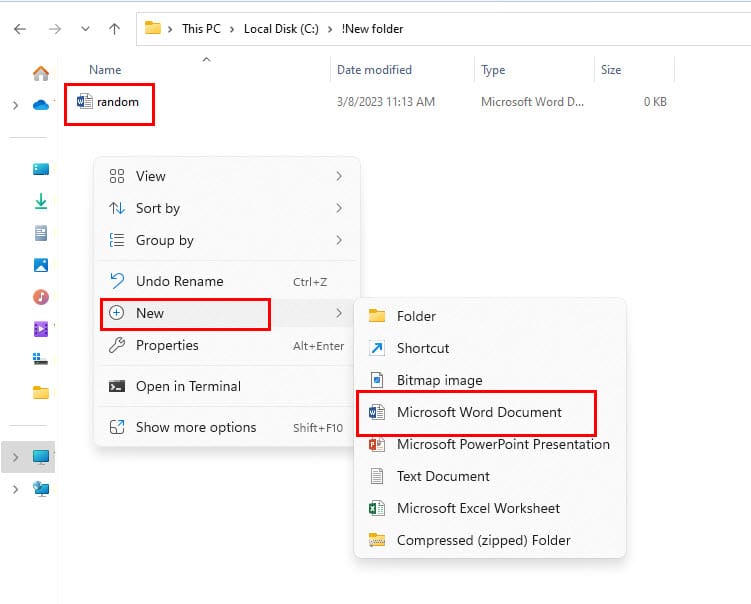
Στα προχωρημένα λειτουργικά συστήματα Windows όπως τα Windows 11 και 10, μπορεί να μη βρείτε το Superfetch. Αντί αυτού, θα βρείτε την υπηρεσία SysMain. Αντί για το Superfetch, εκτελέστε τα παραπάνω βήματα για το SysMain για να απενεργοποιήσετε το Prefetch ή Superfetch στον υπολογιστή σας.
Όταν αποφασίσετε να ενεργοποιήσετε την παραπάνω δυνατότητα, απλά ακολουθήστε αυτά τα βήματα:
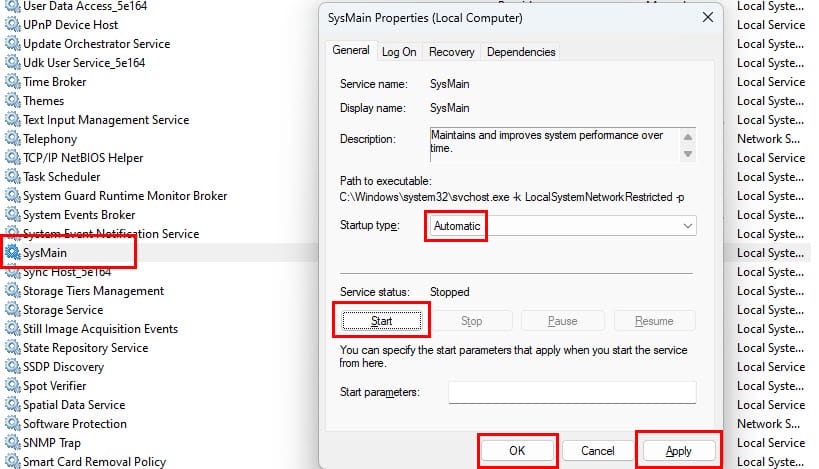
Απενεργοποίηση Superfetch (SysMain) από τον Διαχειριστή Εργασιών
Μια ακόμη εύκολη μέθοδος για να απενεργοποιήσετε τη διαδικασία Prefetch ή Superfetch είναι χρησιμοποιώντας την εφαρμογή Διαχειριστής Εργασιών Windows. Δείτε πώς γίνεται:
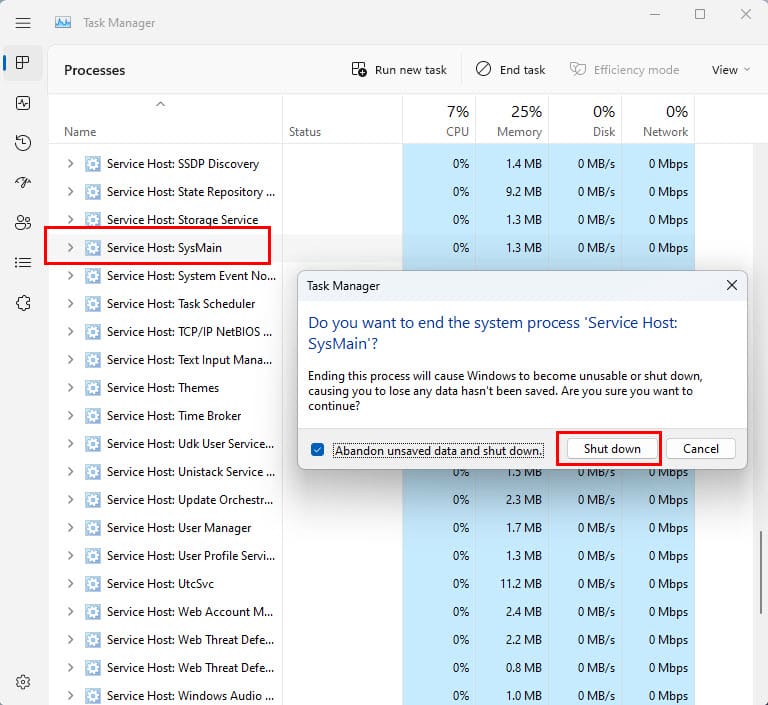
Ενεργοποίηση ή απενεργοποίηση Superfetch χρησιμοποιώντας τη γραμμή εντολών
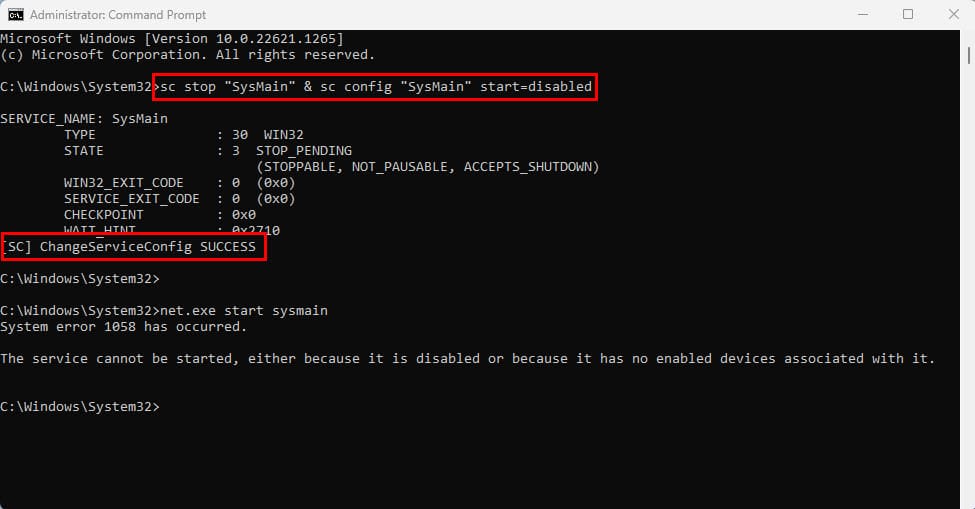
sc stop “SysMain” & sc config “SysMain” start=disabled
[SC] ChangeServiceConfig SUCCESS
sc config "SysMain" start=auto & sc start "SysMain"
Ενεργοποίηση ή απενεργοποίηση Superfetch χρησιμοποιώντας το PowerShell
Stop-Service -Force -Name "SysMain"; Set-Service -Name "SysMain" -StartupType Disabled
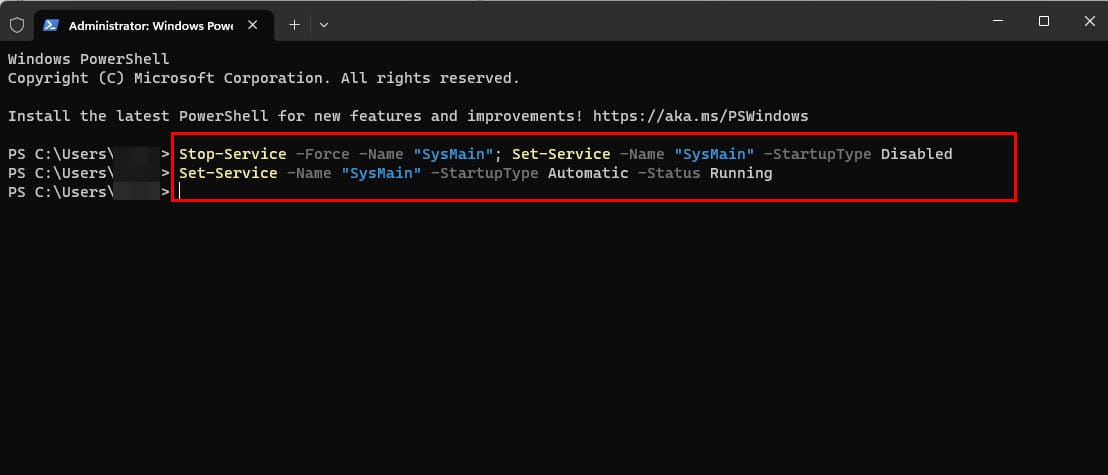
Set-Service -Name "SysMain" -StartupType Automatic -Status Running
Ενεργοποίηση ή απενεργοποίηση Prefetch από το εργαλείο μητρώου
HKEY_LOCAL_MACHINE\SYSTEM\CurrentControlSet\Control\Session Manager\Memory Management\PrefetchParameters
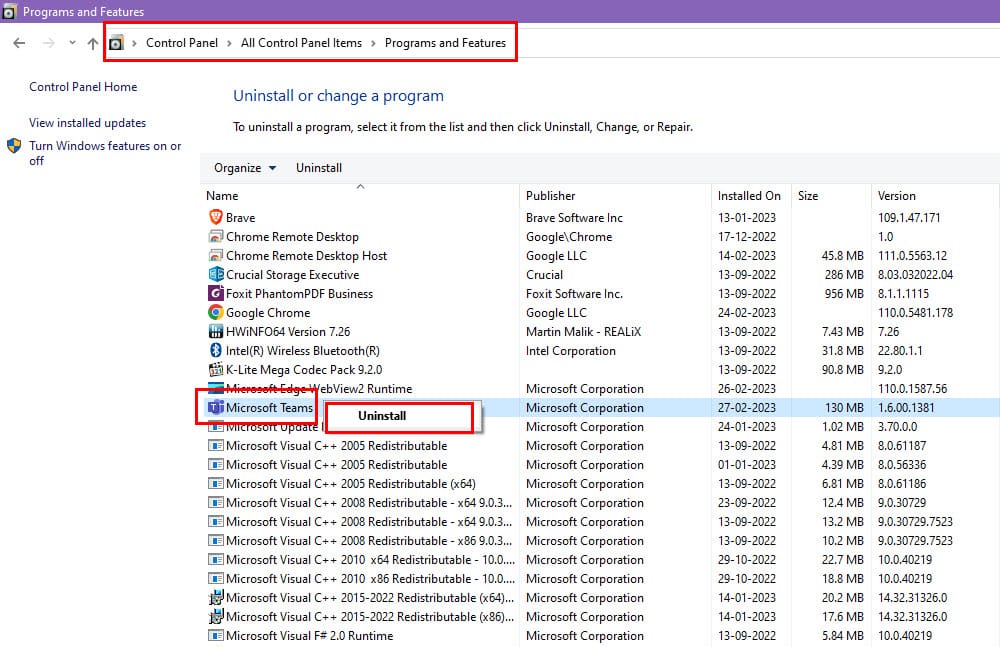
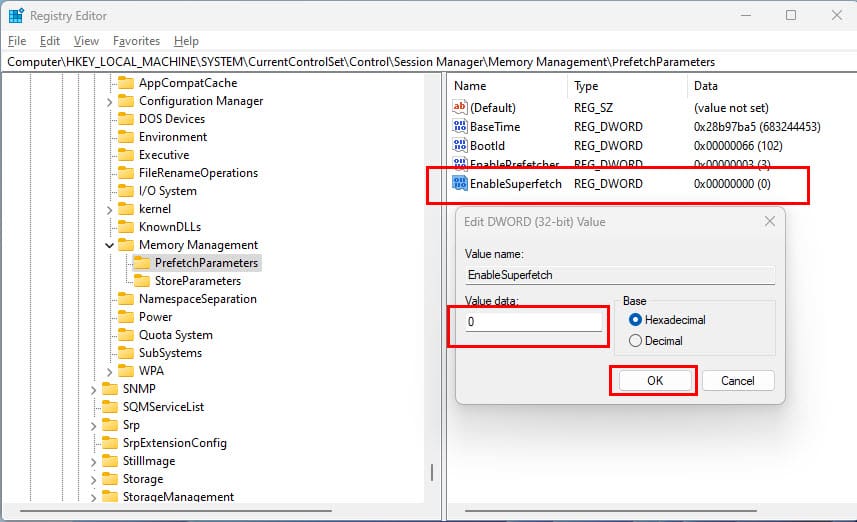
Σημείωση: Εάν απενεργοποιήσετε το Superfetch και θέλετε να το ενεργοποιήσετε για συγκεκριμένες εφαρμογές, μπορείτε να χρησιμοποιήσετε έναν ειδικό διακόπτη στο συντομευμένο πρόγραμμα: /prefetch:1
Συχνές ερωτήσεις για την ενεργοποίηση ή απενεργοποίηση του Superfetch
Πού αποθηκεύονται τα δεδομένα Prefetch;
Θα βρείτε όλα τα 128 αρχεία διαδικασίας εκκίνησης ή δεδομένα εκκίνησης εφαρμογών στο φάκελο Prefetch. Από προεπιλογή, τα Windows αποθηκεύουν το φάκελο Prefetch στην ακόλουθη τοποθεσία στον δίσκο εγκατάστασης Windows 11 ή 10 σας:
Αυτός ο υπολογιστής > Τοπικός δίσκος (C:) > Windows > Prefetch
Πρέπει να ενεργοποιήσω το Prefetch;
Αν χρησιμοποιείτε τα Windows 7 και μεταγενέστερα λειτουργικά συστήματα μόνο για μέσα υπολογιστικά όπως χρήση εφαρμογών επιχειρήσεων, συντήρηση βάσεων δεδομένων, διαδικασίες Microsoft Excel κ.λπ., τότε πρέπει να ενεργοποιήσετε το Prefetch. Στην πραγματικότητα, το Prefetch είναι από προεπιλογή λειτουργικό σε όλα τα PCs Windows από το σύστημα λειτουργίας Windows XP. Το Prefetch είναι ιδιαίτερα απαραίτητο για PCs που λειτουργούν σε HDDs.
Πρέπει να ενεργοποιήσω ή να απενεργοποιήσω το Prefetch σε SSD;
Δεν υπάρχει καμία ανάγκη για την υπηρεσία Prefetch για SATA και NVMe SSDs, καθώς αυτά τα μέσα εσωτερικής αποθήκευσης είναι 20 έως 35 φορές πιο γρήγορα από τα HDDs. Έτσι, μπορείτε να απενεργοποιήσετε το Prefetch σε έναν υπολογιστή Windows που χρησιμοποιεί SSD ως κύρια εσωτερική αποθήκευση.
Ενεργοποίηση ή Απενεργοποίηση Superfetch: Τελικές Λέξεις
Τώρα ξέρετε πώς να ενεργοποιήσετε ή να απενεργοποιήσετε το Prefetch, Superfetch, SysMain, κ.λπ. σε έναν υπολογιστή Windows που τρέχει από Windows 11 έως Windows 7. Επιλέξτε μια μέθοδο που σας αρέσει και δοκιμάστε την μόνοι σας. Εάν έχω παραλείψει οποιαδήποτε άλλη μέθοδο για να ενεργοποιήσετε και να απενεργοποιήσετε το Prefetch, αναφέρετε αυτές στην παρακάτω περιοχή σχολίων.
Επόμενο, πώς να κάνω τα Windows πιο γρήγορα με το Microsoft PC Manager.
Μια λίστα τοποθεσιών από τις οποίες μπορείτε να διαγράψετε αρχεία και φακέλους για να ελευθερώσετε χώρο στον σκληρό δίσκο στα Microsoft Windows 11.
Σας δείχνουμε πώς να λύσετε ένα πρόβλημα όπου οι επιλογές ηχείων σε Microsoft Windows 11 είναι γκρι και μη προσβάσιμες.
Ανακαλύψτε πώς να διορθώσετε τον κωδικό σφάλματος 0x80070070 στα Windows 11, ο οποίος εμφανίζεται συχνά κατά την εγκατάσταση μιας νέας ενημέρωσης των Windows.
Ανακαλύψτε πολλές διορθώσεις για το σφάλμα ενεργοποίησης των Windows 11 αν έχετε προβλήματα με το κλειδί ενεργοποίησης των Windows 11.
Πώς να ενεργοποιήσετε τα Microsoft Windows 11 ώστε να δείχνουν όλα τα κρυφά αρχεία κατά την εξερεύνηση δίσκων και φακέλων. Δοκιμάστε αυτές τις τρεις χρήσιμες μεθόδους.
Ανακαλύψτε αν είναι δυνατόν να ρυθμίσετε μια κατακόρυφη γραμμή εργασίας στα Windows 11 και πώς μπορείτε να προσαρμόσετε τη γραμμή εργασίας στη συσκευή σας Windows 11.
Θέλετε να απενεργοποιήσετε την επιβεβαίωση διαλόγου διαγραφής στα Windows 11; Διαβάστε αυτό το άρθρο που εξηγεί διάφορες μεθόδους.
Αντιμετωπίζετε προβλήματα φόρτωσης ιστοσελίδων ή ανησυχείτε για την ιδιωτικότητα των δεδομένων σας; Μάθετε πώς να αδειάσετε και να επαναφέρετε τη μνήμη cache DNS στα Windows 11 ή σε προηγούμενους υπολογιστές!
Θέλετε να αυτοματοποιήσετε όλες τις προσωπικές και επαγγελματικές σας εργασίες σε υπολογιστή Windows 11; Μάθετε πώς να δημιουργήσετε εργασίες στο Windows Task Scheduler.
Μάθετε πώς να αλλάξετε το χρώμα των υπερσυνδέσμων στο Word για Windows 11, macOS, iPad κ.λπ. Οι μέθοδοι είναι έγκυρες για Word 365, Word 2021 κ.λπ.
Ανακαλύψτε τι να κάνετε όταν τα Windows 11 συνεχώς κρασάρουν με μια λίστα από δοκιμασμένες και αποδεδειγμένες λύσεις που μπορεί να σας βοηθήσουν να επιλύσετε το πρόβλημα.
Πώς να ενεργοποιήσετε ή να απενεργοποιήσετε το Σύστημα Κρυπτογράφησης Αρχείων στα Microsoft Windows. Ανακαλύψτε τις διάφορες μεθόδους για τα Windows 11.
Λυθείτε το σφάλμα “Cannot Delete folder: The directory is not empty” στο Microsoft Windows 11 και άλλα λειτουργικά συστήματα ακολουθώντας αυτόν τον οδηγό.
Ανακαλύψτε πώς μπορείτε εύκολα και γρήγορα να ενεργοποιήσετε τη σκοτεινή λειτουργία για το Skype στον υπολογιστή σας με Windows 11 σε λιγότερο από ένα λεπτό.
Τι να κάνετε όταν ο χρόνος του υπολογιστή σας με Windows 11 δεν δείχνει σωστά την ώρα; Δοκιμάστε αυτές τις λύσεις.
Χρειάζεστε να τροποποιήσετε την απόδοση του PC Windows 11, 10, 8 και 7 ή να ελευθερώσετε RAM για παιχνίδια ή εφαρμογές εργασίας; Μάθετε εδώ πώς να ενεργοποιήσετε ή να απενεργοποιήσετε το Superfetch!
Μάθετε πώς να απενεργοποιήσετε και να ενεργοποιήσετε τους κωδικούς PIN στα Windows 11, βήμα προς βήμα, για να ελέγξετε πώς συνδέεστε και αποκτάτε πρόσβαση στη συσκευή σας.
Με τα Windows 11, μπορείτε να αποκτήσετε άμεση πρόσβαση στα προγράμματα ή τις εφαρμογές που χρειάζεστε χρησιμοποιώντας την δυνατότητα Καρφιτσώματος στην γραμμή εργασιών.
Μάθετε πώς να αναστρέψετε την ενημέρωση Windows 11 24H2 εάν αντιμετωπίζετε προβλήματα με αυτή την έκδοση του λειτουργικού συστήματος της Microsoft.
Πώς να ενεργοποιήσετε ή να απενεργοποιήσετε τη δυνατότητα προστασίας αρχείων των Microsoft Windows χρησιμοποιώντας την Επεξεργασία Μητρώου και άλλες μεθόδους για τα Windows 10 και 11.
Υπάρχουν πολλοί λόγοι για τους οποίους ο φορητός υπολογιστής σας δεν μπορεί να συνδεθεί στο WiFi και επομένως υπάρχουν πολλοί τρόποι για να διορθώσετε το σφάλμα. Εάν ο φορητός υπολογιστής σας δεν μπορεί να συνδεθεί στο WiFi, μπορείτε να δοκιμάσετε τους ακόλουθους τρόπους για να διορθώσετε αυτό το πρόβλημα.
Αφού δημιουργήσουν μια εκκίνηση USB για την εγκατάσταση των Windows, οι χρήστες θα πρέπει να ελέγξουν την απόδοση της εκκίνησης USB για να δουν αν δημιουργήθηκε με επιτυχία ή όχι.
Αρκετά δωρεάν εργαλεία μπορούν να προβλέψουν βλάβες μονάδων δίσκου προτού συμβούν, δίνοντάς σας χρόνο να δημιουργήσετε αντίγραφα ασφαλείας των δεδομένων σας και να αντικαταστήσετε τη μονάδα δίσκου εγκαίρως.
Με τα κατάλληλα εργαλεία, μπορείτε να σαρώσετε το σύστημά σας και να αφαιρέσετε λογισμικό υποκλοπής spyware, adware και άλλα κακόβουλα προγράμματα που ενδέχεται να κρύβονται στο σύστημά σας.
Όταν, για παράδειγμα, ένας υπολογιστής, μια κινητή συσκευή ή ένας εκτυπωτής προσπαθεί να συνδεθεί σε έναν υπολογιστή με Microsoft Windows μέσω δικτύου, ενδέχεται να εμφανιστεί το μήνυμα σφάλματος "δεν βρέθηκε η διαδρομή δικτύου" — Σφάλμα 0x80070035.
Η μπλε οθόνη θανάτου (BSOD) είναι ένα συνηθισμένο και όχι καινούργιο σφάλμα των Windows όταν ο υπολογιστής αντιμετωπίζει κάποιο σοβαρό σφάλμα συστήματος.
Αντί να εκτελούμε χειροκίνητες και άμεσες λειτουργίες πρόσβασης στα Windows, μπορούμε να τις αντικαταστήσουμε με διαθέσιμες εντολές CMD για ταχύτερη πρόσβαση.
Όπως και στα Windows 10, μπορείτε επίσης να χρησιμοποιήσετε λογισμικό τρίτων για να κάνετε τη γραμμή εργασιών των Windows 11 διαφανή.
Μετά από αμέτρητες ώρες χρήσης του φορητού και επιτραπέζιου ηχείου του πανεπιστημίου τους, πολλοί άνθρωποι ανακαλύπτουν ότι μερικές έξυπνες αναβαθμίσεις μπορούν να μετατρέψουν τον στενό χώρο της φοιτητικής τους εστίας στον απόλυτο κόμβο streaming χωρίς να ξοδέψουν μια περιουσία.
Από τα Windows 11, ο Internet Explorer θα καταργηθεί. Σε αυτό το άρθρο, το WebTech360 θα σας καθοδηγήσει πώς να χρησιμοποιήσετε τον Internet Explorer στα Windows 11.



























